Máy tính bị đơ, bị treo khắc phục thế nào?
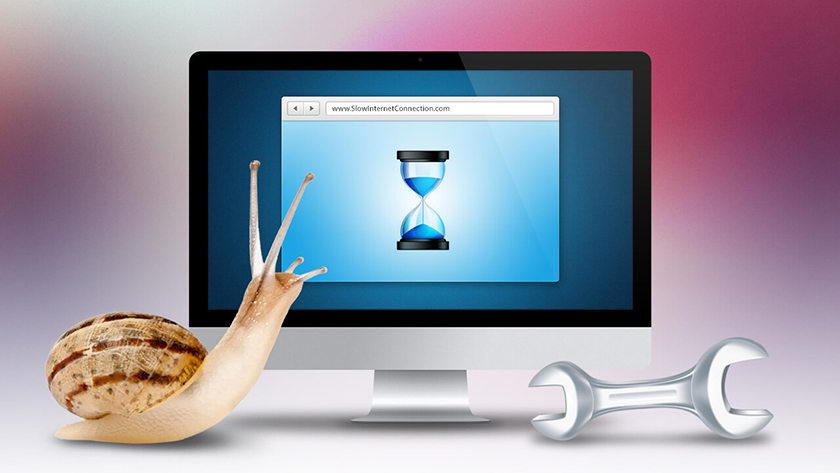
Trong quá trình sử dụng máy tính thì người dùng ắt hẳn đã gặp phải tình trạng máy tính bị đơ hoặc tệ hơn là treo máy, không thể điều khiển. Vậy tình trạng máy tính bị đơ do nguyên nhân nào gây ra cũng như cách khắc phục tình trạng máy tính đơ, treo hiệu quả.
Nội dung
Tại sao máy tính bị đơ, treo?
Có nhiều nhiên nhân khác nhau dẫ đễn tình trạng máy tính đơ treo, phổ biến như:
- Lỗi card màn hình: Card màn hình máy tính bị lỗi hoặc không phù hợp là một nguyên nhân dẫn đến đơ màn hình máy tính.
- Bộ nhớ RAM quá thấp: Dung lượng RAM máy tính quá thấp nhưng người dùng mở quá nhiều ứng dụng sẽ khiến PC, laptop nóng lên và xuất hiện tình trạng chậm, đơ.
- Do hệ thống tản nhiệt: Bụi bẩn tích khụ kiến máy nóng do khó thoát thiệt cũng là một nguyên nhân gây lỗi này.
- Máy tính bị đơ do nhiễm virus: Laptop bị nhiễm virus khi hệ điều hành bị hư hỏng khiến máy bị đơ.
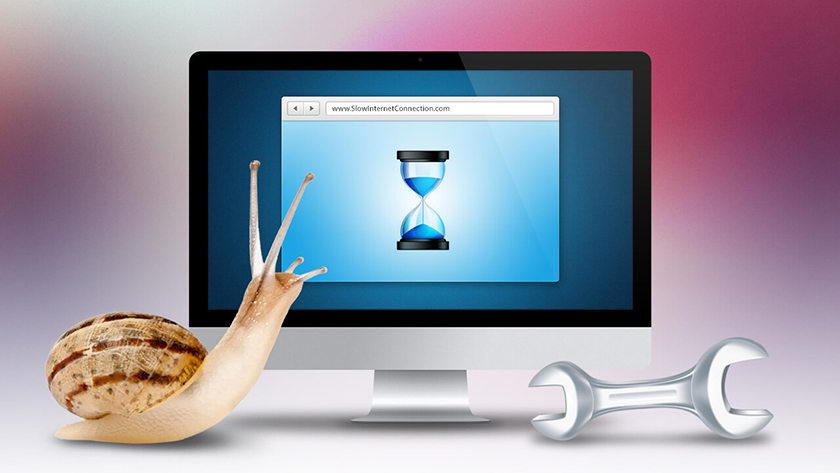
Cách sửa lỗi máy tính bị đơ, treo hiệu quả
Khi máy tính, laptop xuất hiện tình trạng chậm thậm chí là đơ, treo máy thỉ có thể tham khảo cách khắc phục nhanh tại đây.
Tắt chương trình treo máy bằng Task Manager
Nếu máy tính bị đơ nguyên nhân từ một phần mềm cụ thể nào đó bị bạn có thể khấc phục nhanh bằng cách tắt đi chương trình gây treo máy này.
Bước 1: Nhấn tổ hợp phím Ctrl+Alt+Del (Windows XP) hoặc Ctrl+Shift+Esc (Windows 7), hoặc nhấp chuột phải vào thanh taskbar → Chọn Task Manager
Bước 2: Chuyển sang tab Applications.
Bước 3: Tìm đến ứng dụng gây treo máy → Chọn End Task.
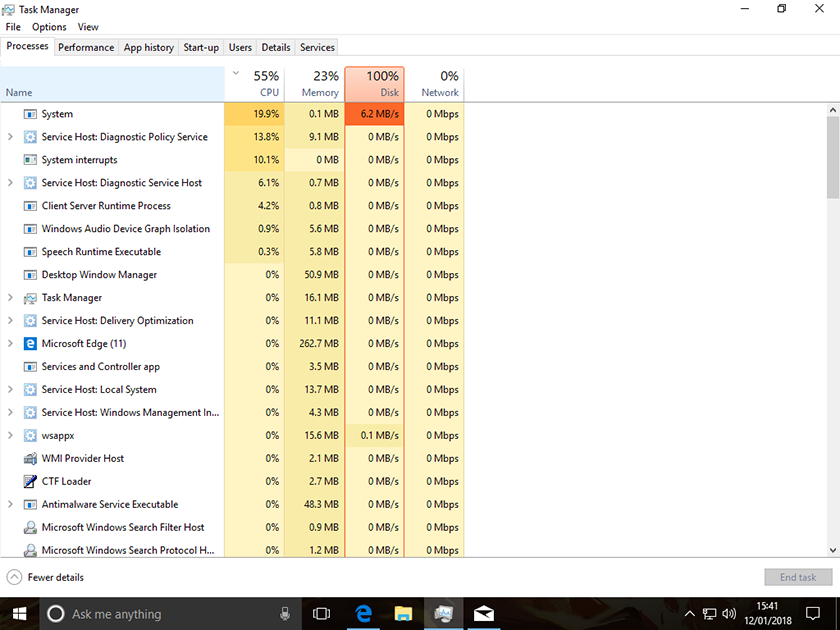
Buộc tắt nguồn bằng phím cứng
Khi máy tính bị đơ mà không rõ nguyên nhân, người dùng có thể khắc phục bằng cách nhấn giữ nút nguồn để thiết bị khởi động lại. Việc buộc tắt nguồn này sẽ giúp ngắt nguồn điện vào thiết bị và cách chương trình sẽ được reset lại.
>>>Xem nhanh: Cách reset máy tính laptop Win 10, win 7 như trạng thái ban đầu tại đây!
Vệ sinh khe tản nhiệt, tra keo tản nhiệt
Nếu laptop bị đơ và bạn phát hiện thiết bị vô cùng nóng thì tình trạng đơ màn hình có thể do máy quá nóng. Lúc này hãy tiến hành vệ sinh lại laptop, đặc biệt là các khe tản nhiệt, tra lớp keo tản nhiệt mới giúp quá trình thoát nhiệt của thiết bị dễ dàng và hiệu quả hơn.

Quét virus và cập nhật hệ điều hành
Nếu nghi ngờ máy tính bị đơ do virus gây ra, hãy tiến hành dọn dẹp các mối gây hại cho máy. Ngoài ra, bạn cũng thử khắc phục bằng cách thường xuyên cập nhật hệ điều hành khi có thông báo cập nhật, điều này có thể giúp máy hoạt động ổn định và mượt mà hơn.
Nâng cấp RAM cho máy tính
Đa số trường hợp máy tính bị đơ là do tràn RAM. Lúc này bạn có thể khắc phục bằng cách gỡ bớt những ứng dụng không cần thiết. Tuy nhiên nếu những phần mềm này là quan trọng với bạn thì hãy tiến hành nâng cấp bộ nhớ RAM. Lưu ý trước khi nâng thêm RAM cho máy hãy tìm hiểu loại RAM mà máy tính laptop hỗ trợ cũng như dung lượng tối đa mà thiết bị cho phép.
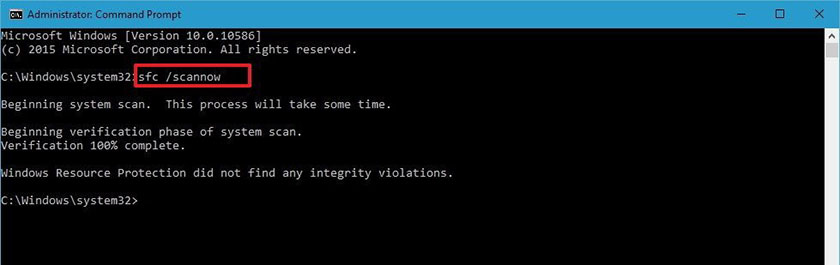
Thay ổ cứng SSD giúp laptop mượt mà hơn
Nếu máy tính, laptop của bạn đang chạy trên ổ HDD và thường xuyên sảy ra tình trạng đơ máy. Vậy hãy thử khắc phục nhanh bằng cách nâng cấp ổ cứng lên dạng ổ cứng thể rắn SSD. Nếu thiết bị hỗ trợ chạy song song hai ổ cứng thì bạn cũng có thể sử dụng kết hợp để tiết kiệm chi phí.
Kiểm tra bằng System File Checker (SFC)
Nếu máy tính thường xuyên bị đơ nhưng không thể phát hiện được nguyên nhân gây ra tình trnajg này thì bạn có thể sử dụng công cụ System File Checker – SFC để kiểm tra và khắc phục một cách nhanh chóng.
- Bước 1: Nhấn Windows hoặc vào Start → Nhập cmd → Khởi chạy Command Prompt dưới quyền Run as administrator
- Bước 2: Nhập lệnh sfc /scannow → Nhấn Enter và chờ hệ thống kiểm tra lỗi.
- Bước 3: Khởi động lại thiết bị và kiểm tra xem tình trạng đơ máy đã được khắc phục chưa.
Trên đây là chi tiết nguyên nhân tại sao máy tính bị đơ cũng như cách khắc phục hiệu quả. Hi vọng qua vài viết này bạn đã biết cách sửa lỗi máy tính laptop bị đơ treo nhanh chóng.






